1、首先打开PPT软件。
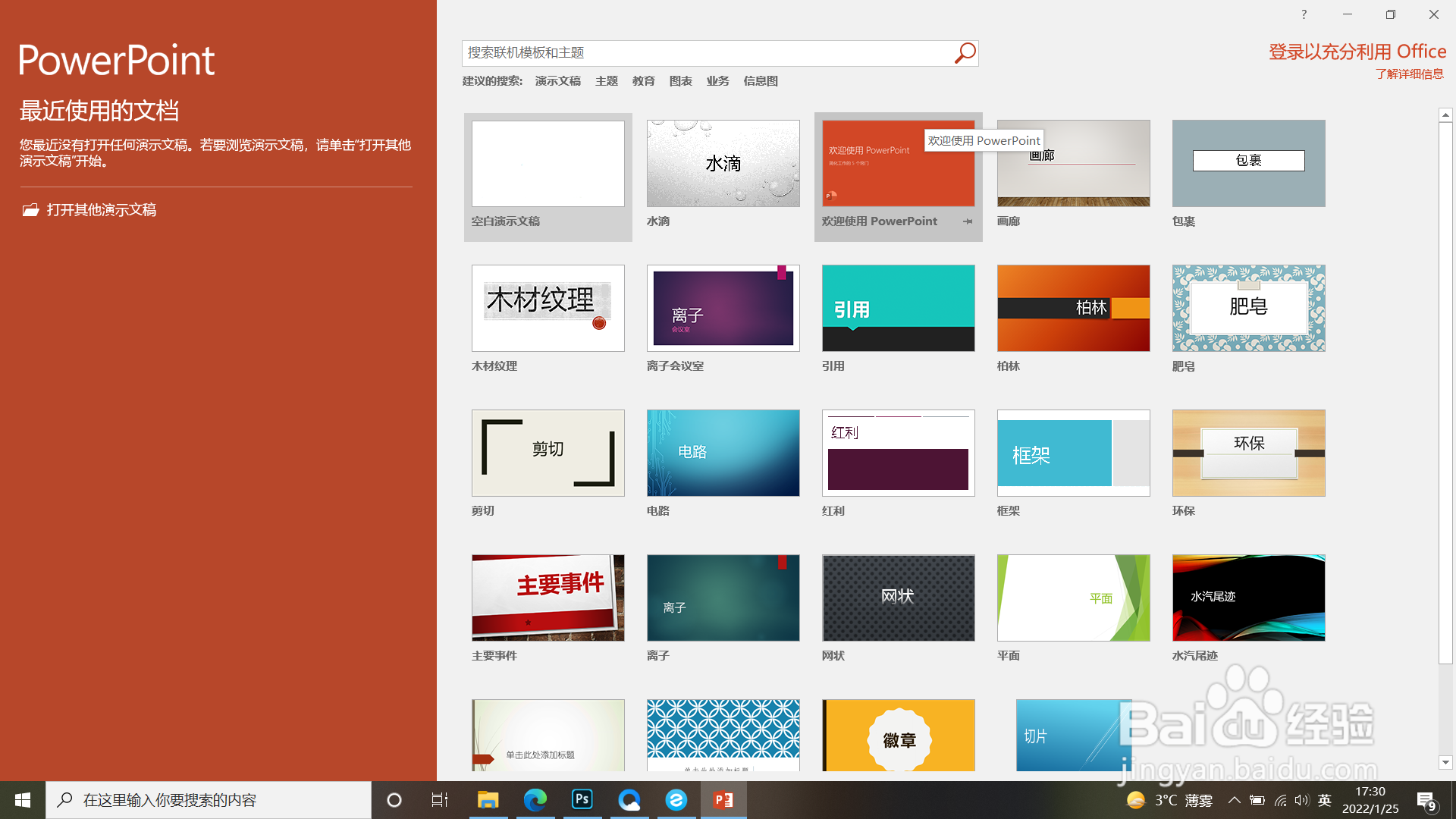
2、新建演示文稿,如下图所示

3、导入图片作为示例。

4、如下图所示,选择需要设置顶端对齐的图片。
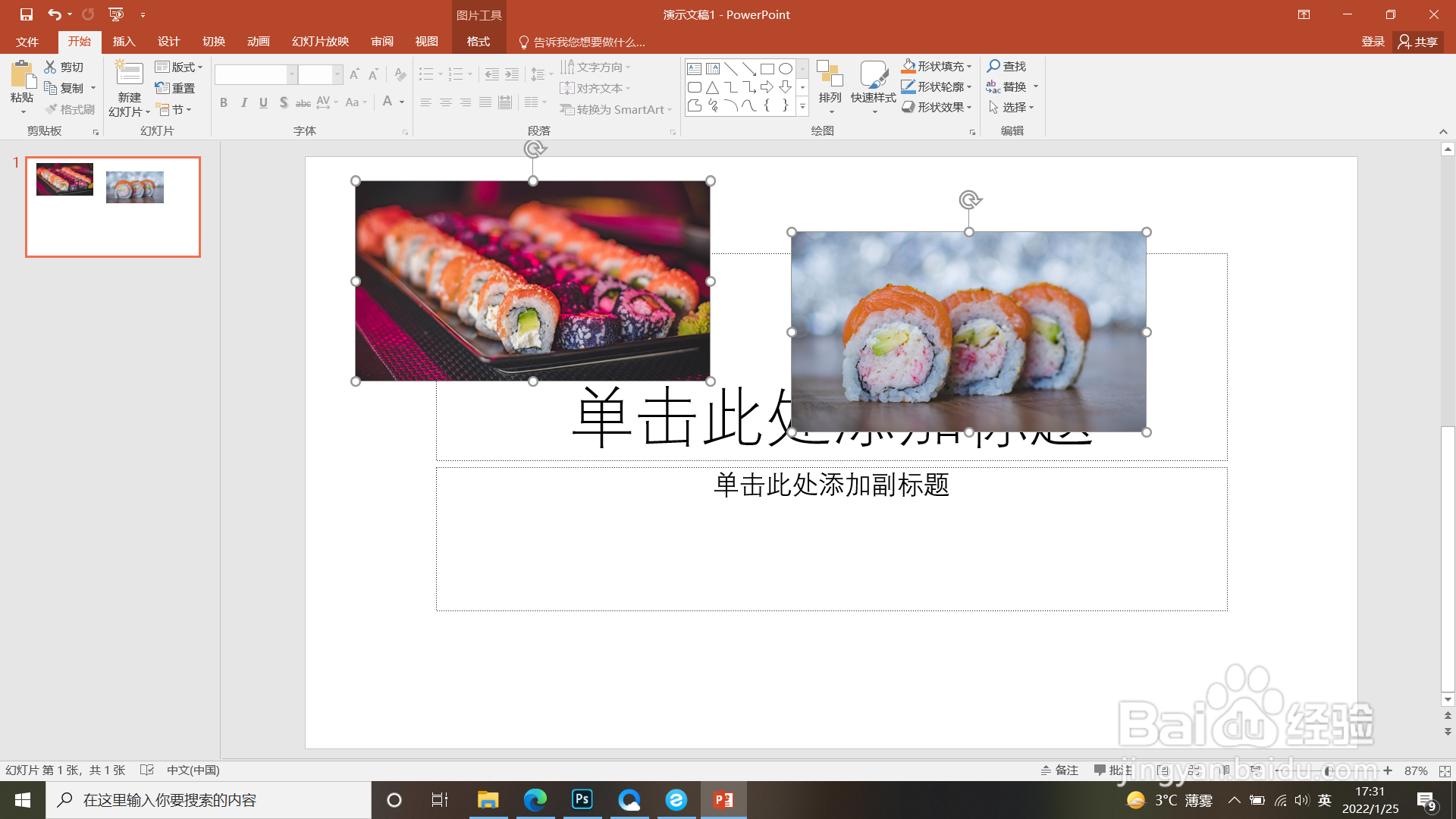
5、如箭头所示,点击上方“开始”选项卡。
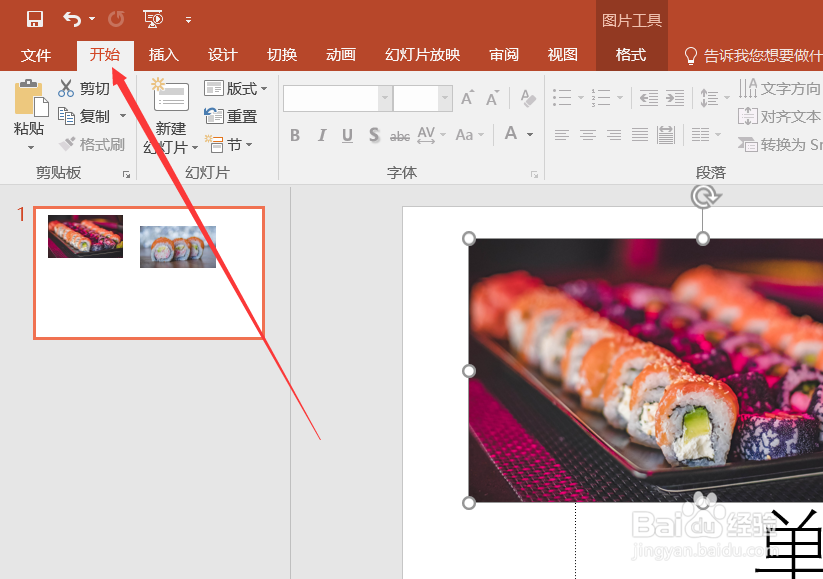
6、如箭头所示,在上方选项卡中找到“排列”的下选标点击。

7、如箭头所示,在下选框里选择“对齐”点击。

8、如箭头所示,在点击弹出的右选框中选择“顶端对齐”点击。

9、如下图所示,选择的图片就顶端对齐了。

时间:2024-10-13 16:58:51
1、首先打开PPT软件。
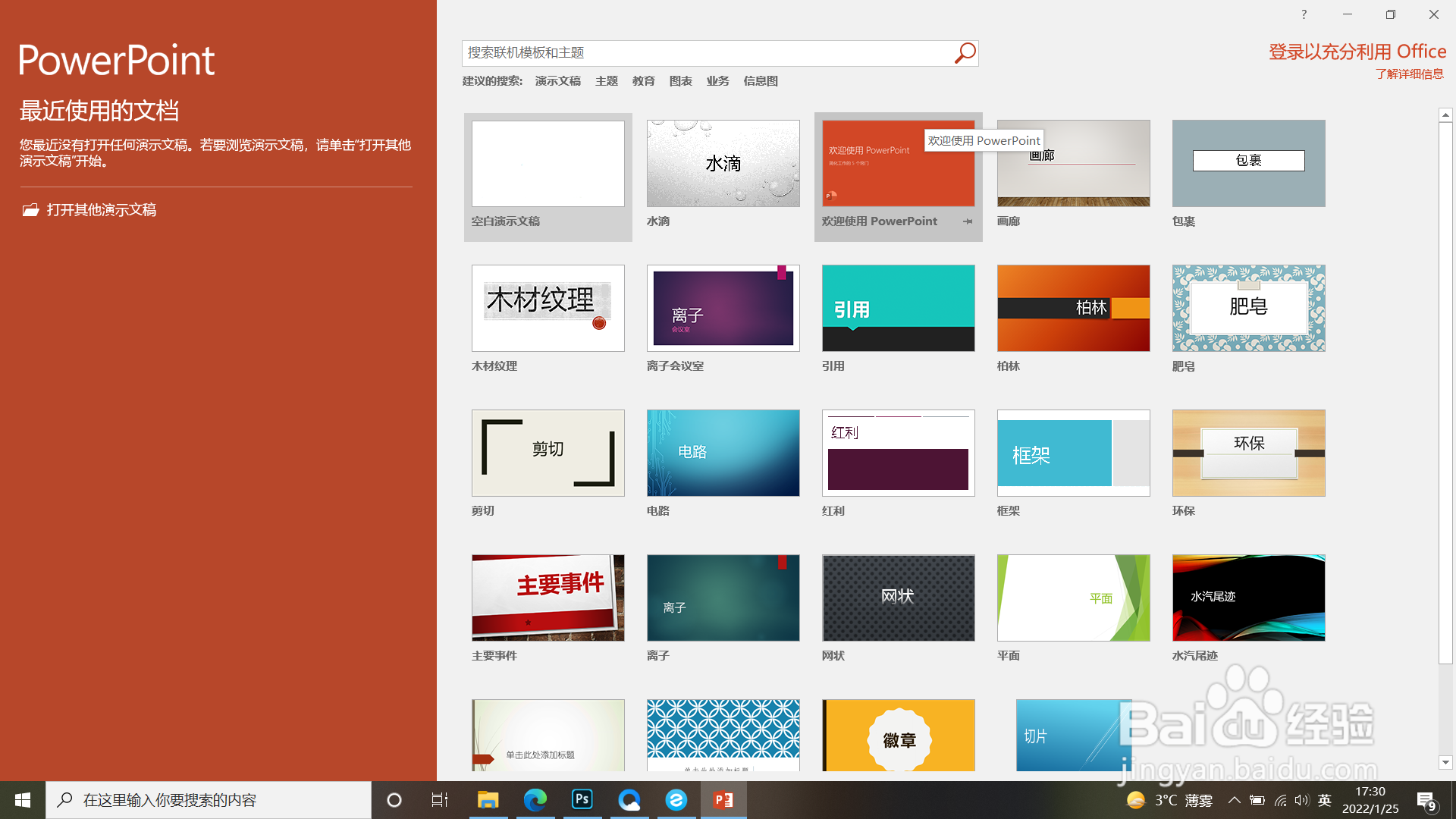
2、新建演示文稿,如下图所示

3、导入图片作为示例。

4、如下图所示,选择需要设置顶端对齐的图片。
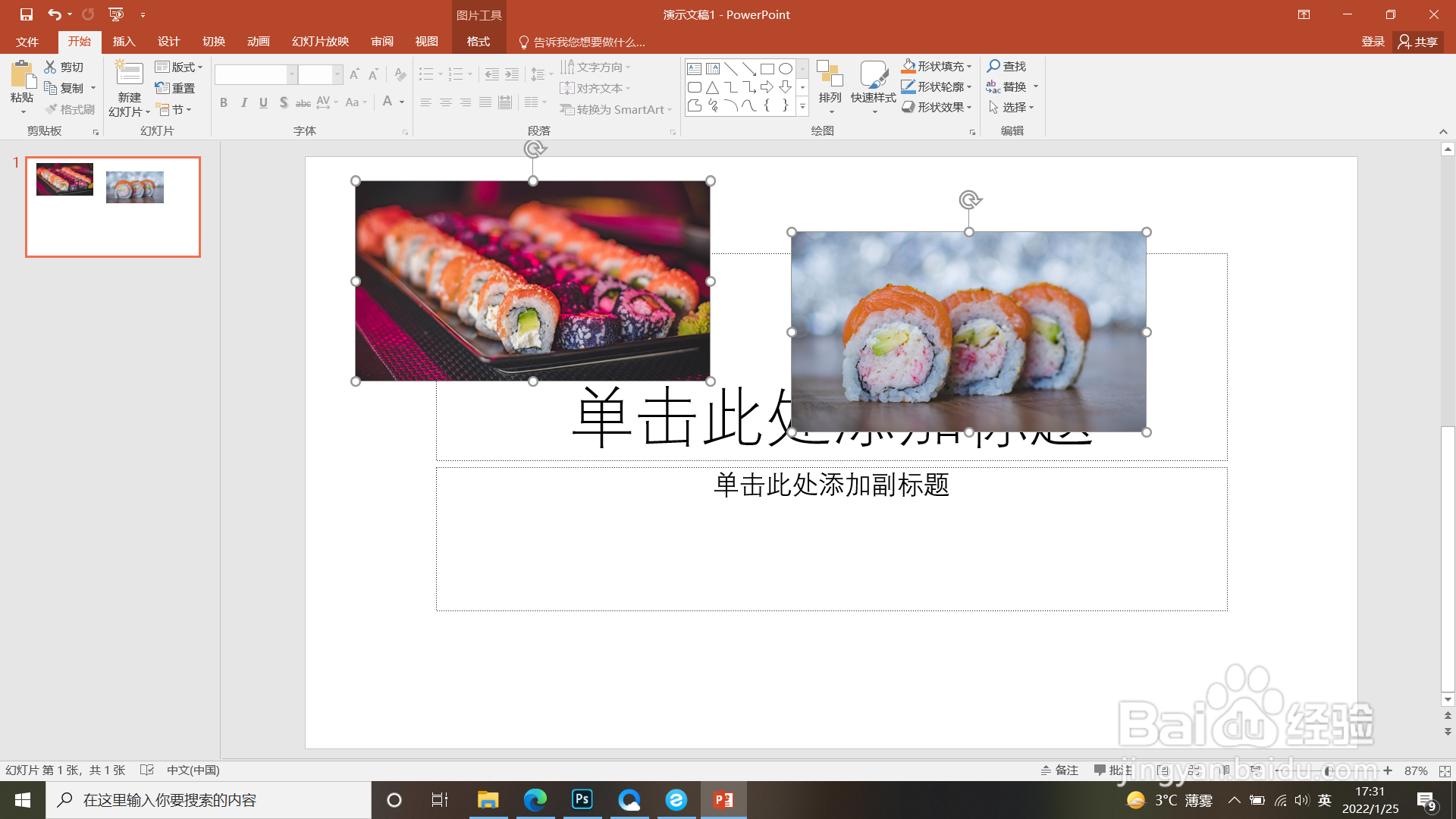
5、如箭头所示,点击上方“开始”选项卡。
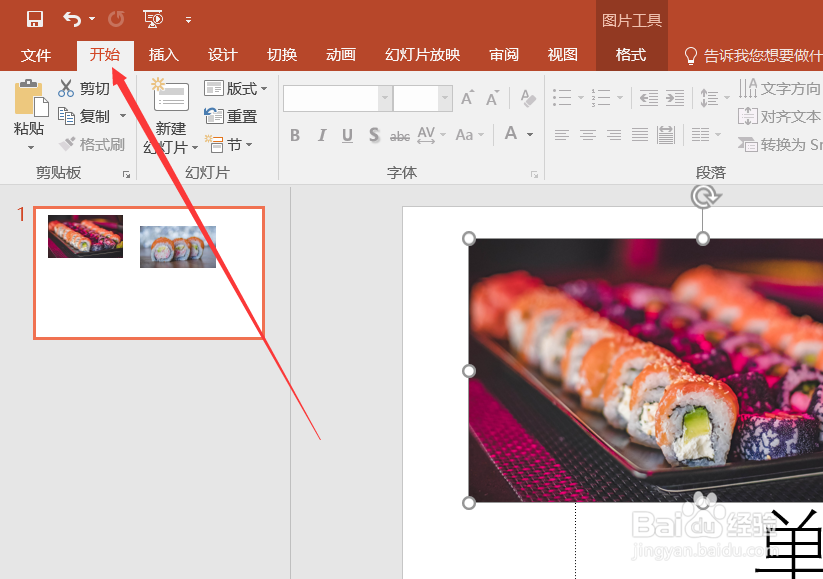
6、如箭头所示,在上方选项卡中找到“排列”的下选标点击。

7、如箭头所示,在下选框里选择“对齐”点击。

8、如箭头所示,在点击弹出的右选框中选择“顶端对齐”点击。

9、如下图所示,选择的图片就顶端对齐了。

